随着移动办公的普及,华为笔记本电脑因其出色的性能和便捷性成为了许多用户的首选。然而,在使用过程中,遇到一些技术问题是在所难免的。特别是当我们需要在扣盖...
2025-04-30 9 电脑
当您面对电脑静若寒蝉时,很可能遇到的是一个常见的技术问题——电脑无声音。无论是在进行多媒体播放、游戏娱乐还是工作汇报时,音效的缺失都会给体验带来严重影响。本文将系统地指导您如何解决电脑无声音的问题,确保您能够迅速恢复音效,享受电脑带来的视听盛宴。
要确认声音问题不是由于外接设备造成的。请按照以下步骤操作:
1.确认所有音频线连接正确无误,包括耳机、音响等。
2.查看音频输出设备是否被设置为默认设备。在Windows系统中,您可以通过控制面板中的“声音”设置进行检查。
3.尝试将音频输出设备在不同的端口上插拔几遍,有时候接触不良也会导致无声。
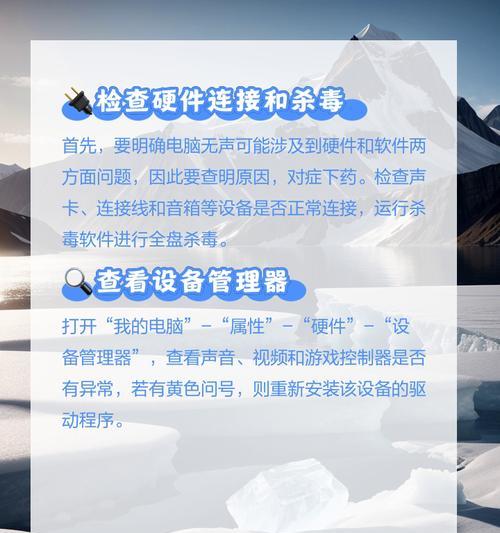
音频驱动程序的损坏或过时是常见的无声故障原因。请按照以下步骤检查驱动程序:
1.进入设备管理器,找到声音、视频和游戏控制器,展开后查看音频设备是否有黄色感叹号标志,这通常意味着驱动问题。
2.右键点击音频设备,选择“更新驱动程序”。系统会自动搜索并更新到最新的驱动程序。
3.如果无法找到更新,建议前往主板或声卡制造商官网下载相应驱动程序手动安装。
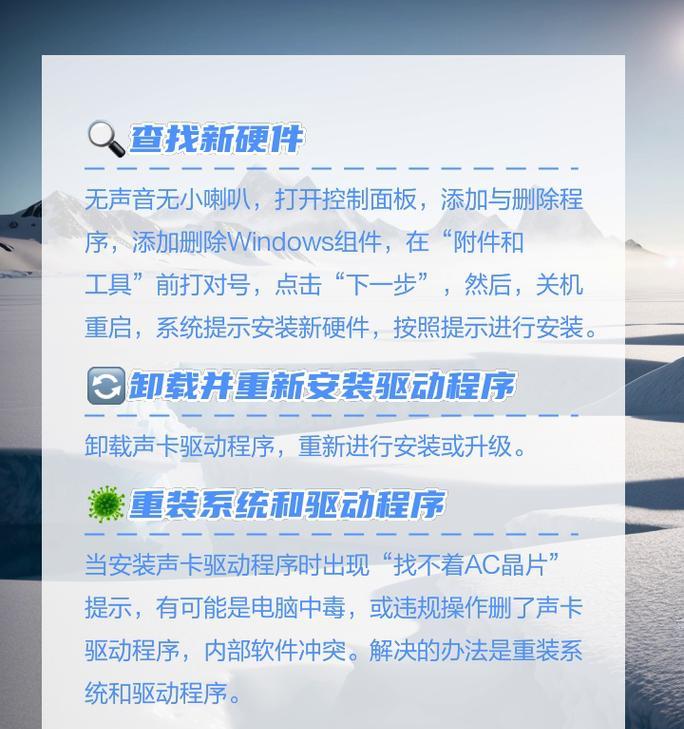
系统声音设置错误或被误操作也可能导致无声,按以下步骤检查:
1.确认系统音量没有被静音,并且音量条在可听到的范围内。
2.检查通知区域的声音图标,确保没有被静音。
3.在播放软件中检查音量设置,软件音量被关闭或过低也会导致无声音。
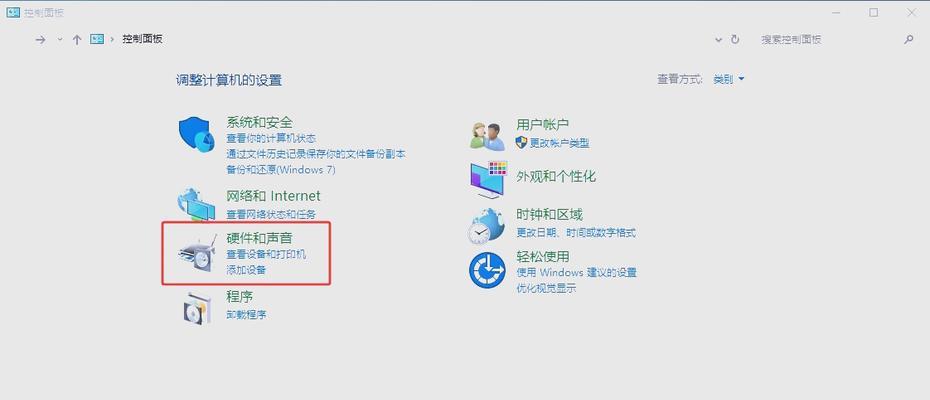
电脑中的音频服务需要运行以保证声音的正常输出,检查步骤如下:
1.按`Win+R`键打开运行对话框,输入“services.msc”并回车。
2.在服务列表中找到“WindowsAudio”服务,确保其状态是“正在运行”,如果不是,请右键选择启动。
3.同样检查“WindowsAudioEndpointBuilder”服务,确保其也是在运行状态。
有时安装的软件可能与系统声音产生冲突,按照以下步骤进行排查:
1.尝试重启电脑后查看问题是否得到解决。
2.重装或更新播放软件,如音频播放器、视频播放器等。
3.检查防病毒软件或系统优化软件是否误判音频驱动程序为病毒或不必要的启动项进行了拦截。
如果以上步骤都无法恢复声音,可能涉及硬件故障。建议按以下步骤操作:
1.检查是否是音箱或耳机的硬件故障,可以在其他设备上测试。
2.如果是内置扬声器无声,可能需要专业人员检查主板上的声音输出线路或声卡。
如果以上步骤都无法解决电脑无声音的问题,那么最保险的方法是联系专业的技术人员或售后服务进行检测和维修。
通过以上排查和修复步骤,大多数情况下您的电脑应该可以恢复正常的音频输出。重要的是在每一步操作后,都要重新测试一下声音是否恢复。需要注意的是,各种电脑品牌和型号的设置可能会有所不同,因此在操作中可能会需要根据个人电脑的具体情况进行适当的调整。希望本文能帮助您快速解决电脑无声音的困扰。
标签: 电脑
版权声明:本文内容由互联网用户自发贡献,该文观点仅代表作者本人。本站仅提供信息存储空间服务,不拥有所有权,不承担相关法律责任。如发现本站有涉嫌抄袭侵权/违法违规的内容, 请发送邮件至 3561739510@qq.com 举报,一经查实,本站将立刻删除。
相关文章

随着移动办公的普及,华为笔记本电脑因其出色的性能和便捷性成为了许多用户的首选。然而,在使用过程中,遇到一些技术问题是在所难免的。特别是当我们需要在扣盖...
2025-04-30 9 电脑

开篇核心突出:本文将细致讲解如何使用华为电脑d14的扩展坞。不仅提供简单易行的使用步骤,还将涵盖相关的背景信息及常见问题解答,旨在为华为电脑d14用户...
2025-04-30 9 电脑

在我们的日常生活中,笔记本电脑已经成为了我们工作和学习中不可或缺的工具之一。然而,笔记本电脑的电池使用时间毕竟有限,一款方便的电脑移动电源就显得尤为重...
2025-04-30 12 电脑

在使用华为电脑时,我们经常需要使用到F键来实现特定功能。在键盘上,F键通常指的是功能键(FunctionKeys),分布在键盘的最顶端,从F1到F12...
2025-04-30 12 电脑

在当今这个信息化快速发展的时代,电脑已经成为我们工作和生活中不可或缺的一部分。对于电脑用户来说,定期升级电脑配件是提高工作效率和游戏体验的重要手段。如...
2025-04-30 11 电脑

随着科技的快速发展,智能手机和电脑已成为我们日常生活中不可或缺的一部分。然而,随着这些设备的不断更新换代,随之而来的手机配件和电脑外壳废弃问题也日益严...
2025-04-29 14 电脑